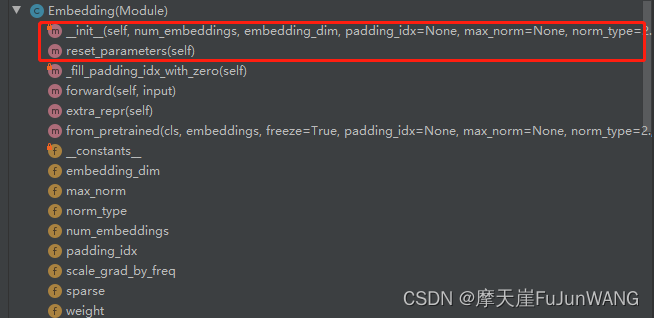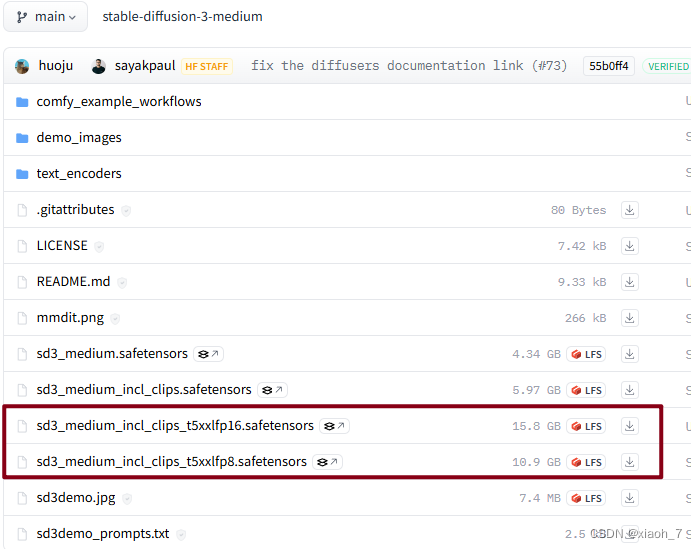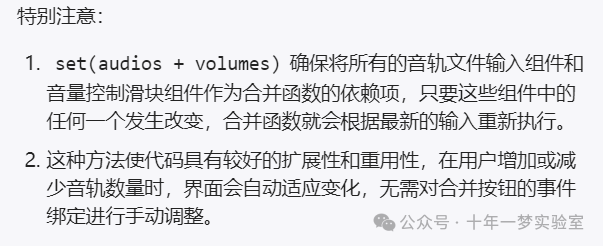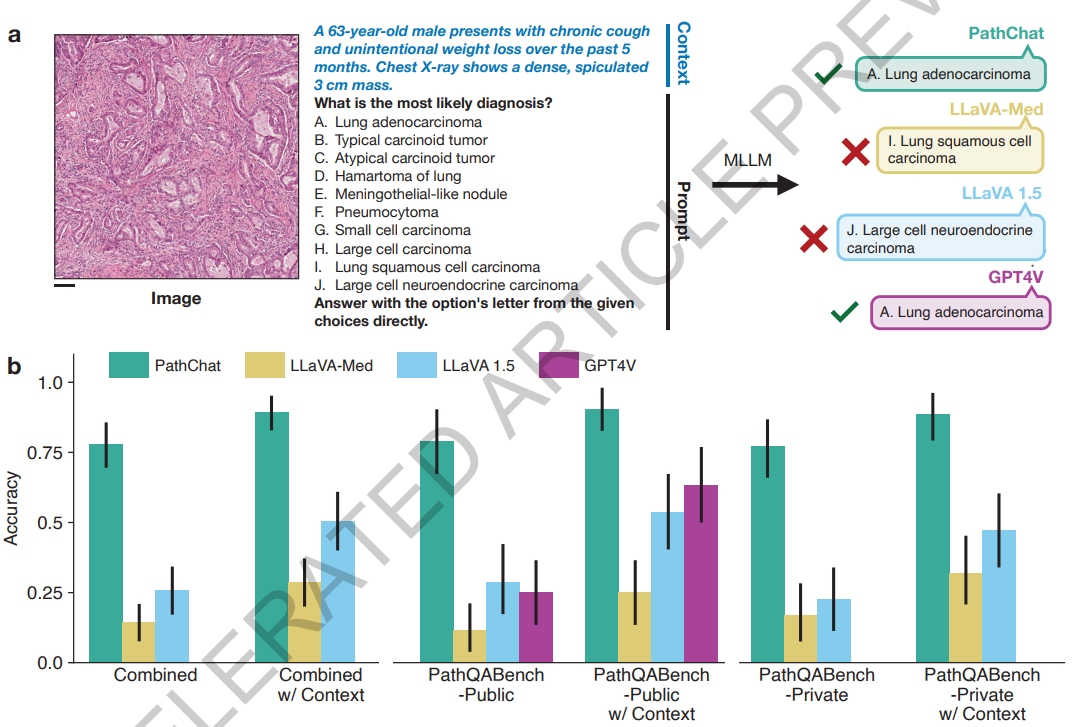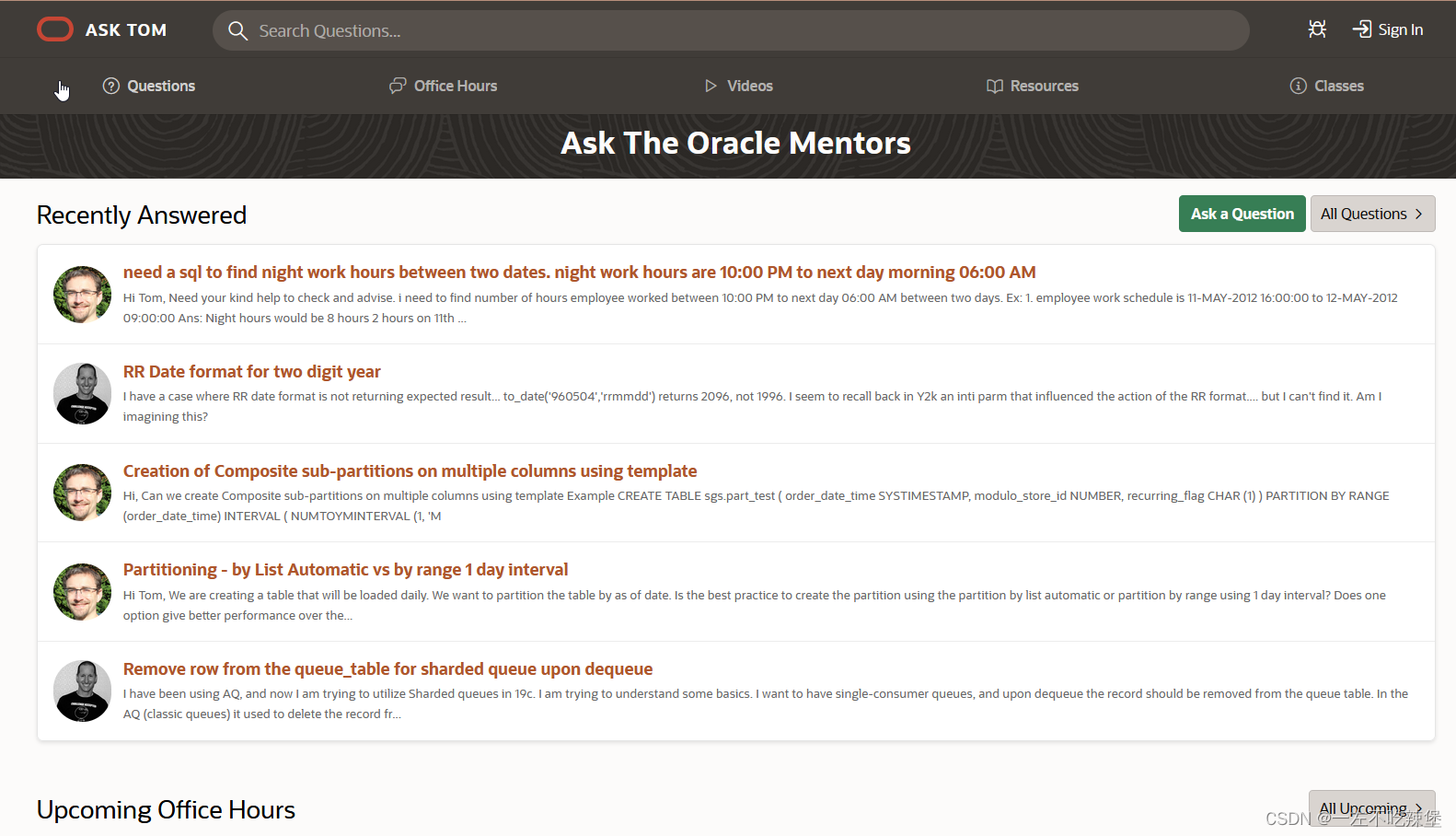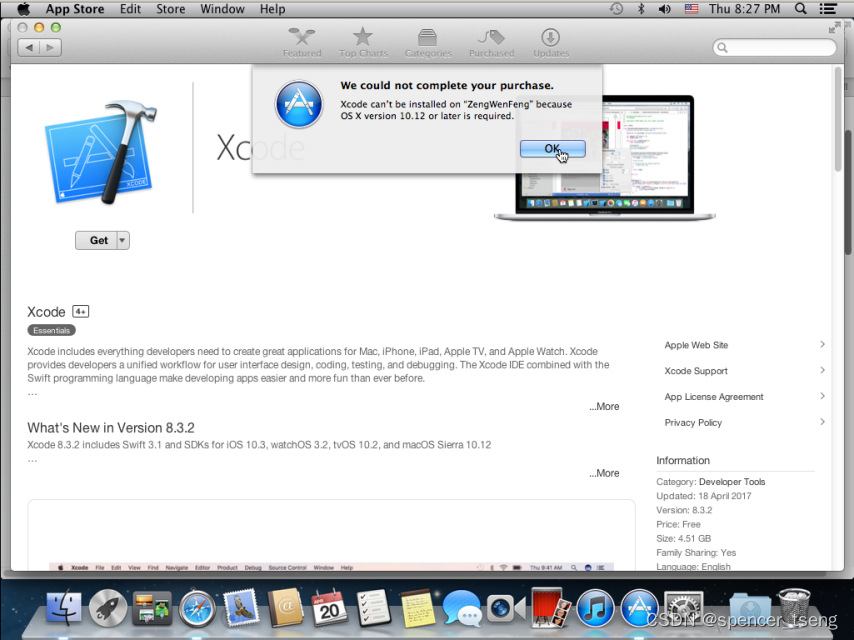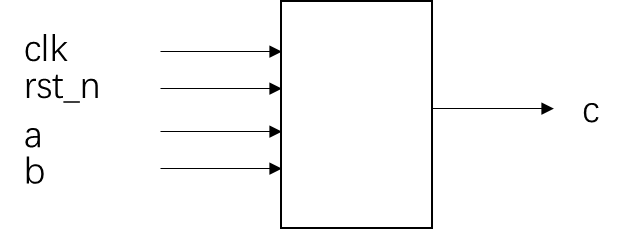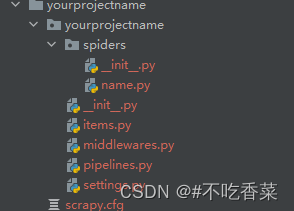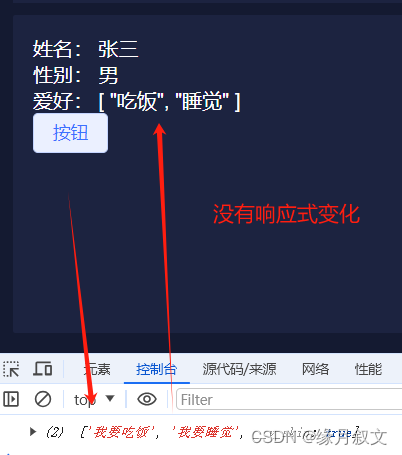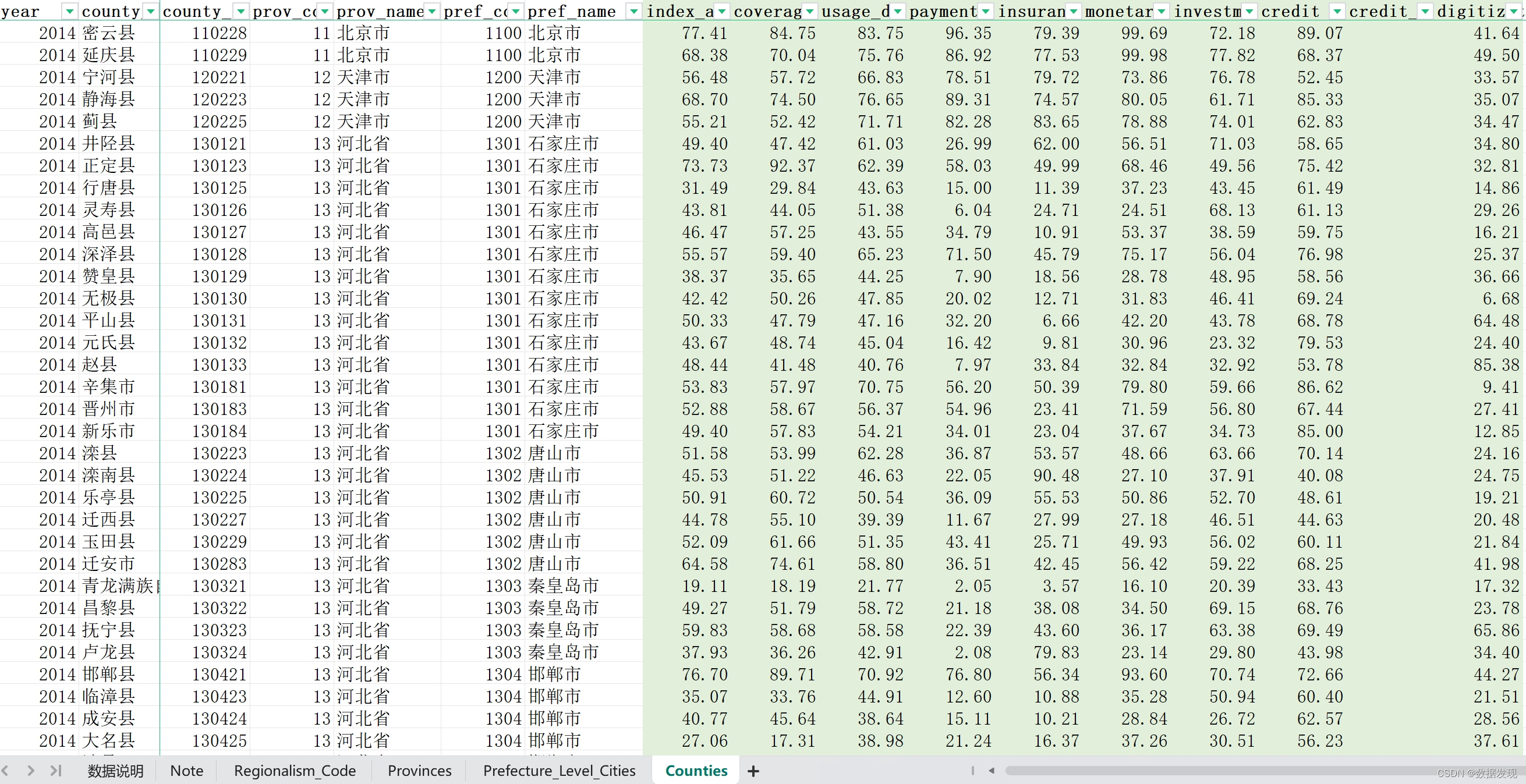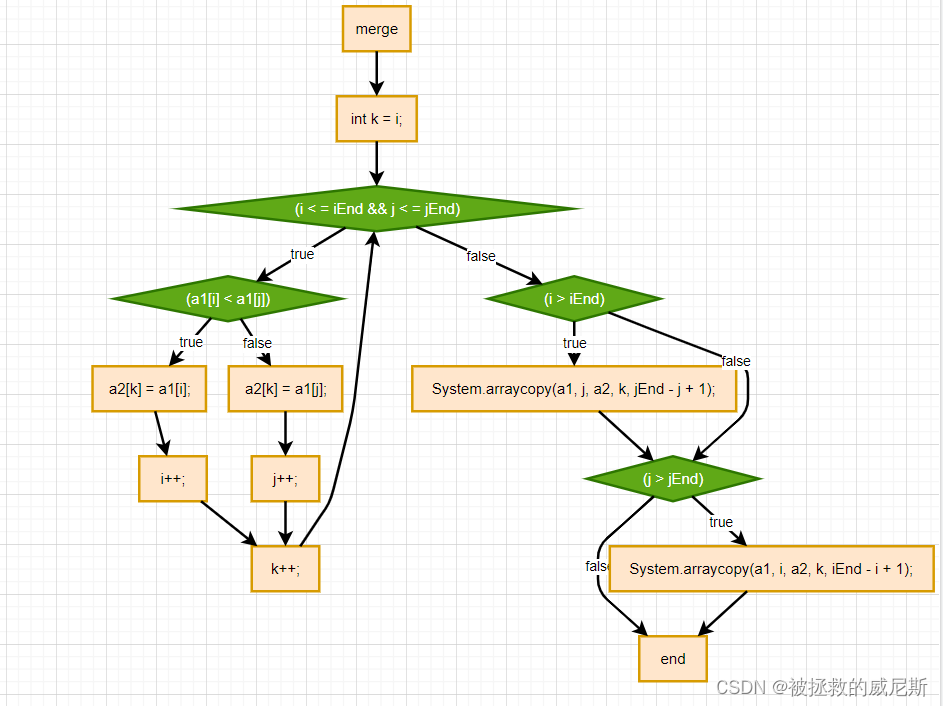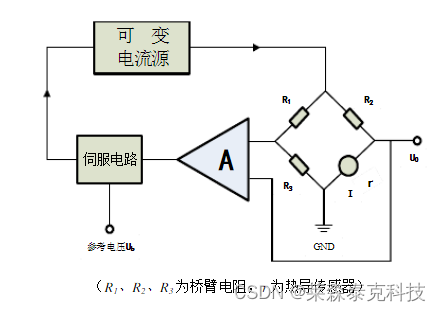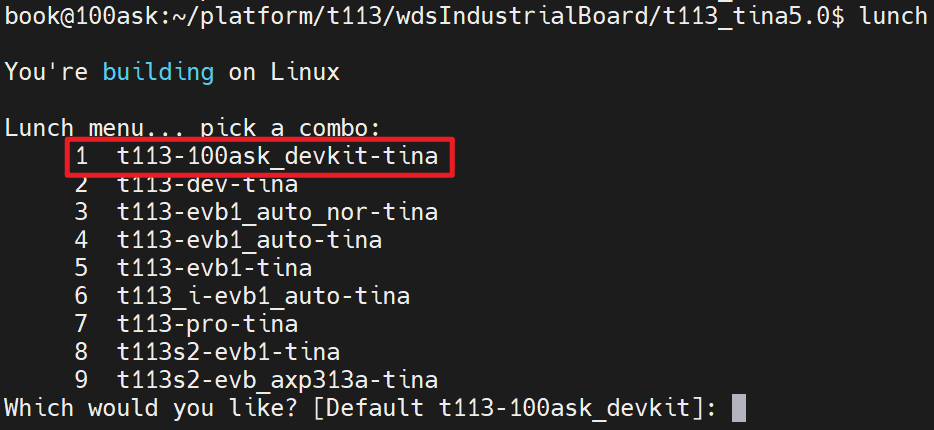问题分享
用什么方法可以检测系统文件是否受损,又该如何修复呢?Windows 10操作系统可以用文件检查器检查和修复系统的受损文件.防范故障于未然。
(1)右击“开始”按钮.在弹出的快捷菜单中选择“命令提示符(管理员)”选项.可以打开“管理员:命令提示符”窗口,如图7.22所示。
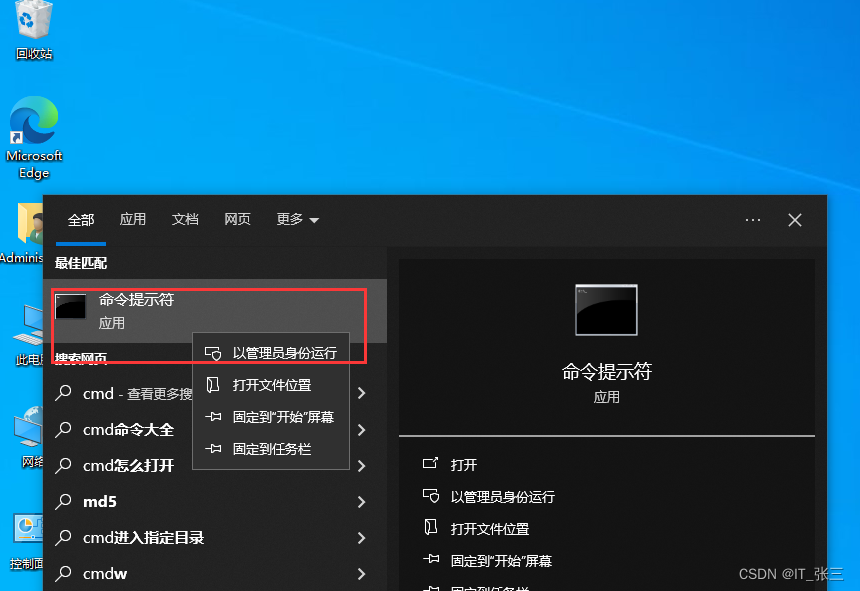
(2)在“管理员:命令提示符”窗口中输入: sfc /scannow,按Enter键即可开始系统扫描的验证阶段.需要10分钟左右的时间扫描完成.显示信息如图7.23所示。这表示计算机没有丢失或损坏的系统文件。如果有问题并修复成功会提示“Windows资源保护找到了损坏文件并成功修复了它们”.
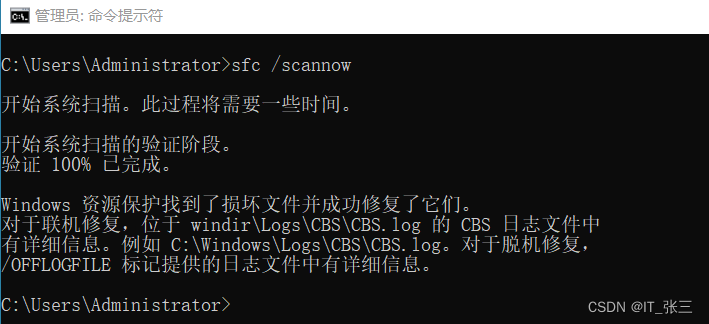
(3)此时还有其他情况的提示,如果出现了“Windows资源保护找到了损坏文件但无法修复这些文件的信息”,可以使用Dism 命令继续修复。在“管理员:命令提示符”窗口中输入:Dism /Online /Cleanup-mage /CheckHealth,按Enter键后Dism 工具将报告映像的状态情况.如图7.24所示。
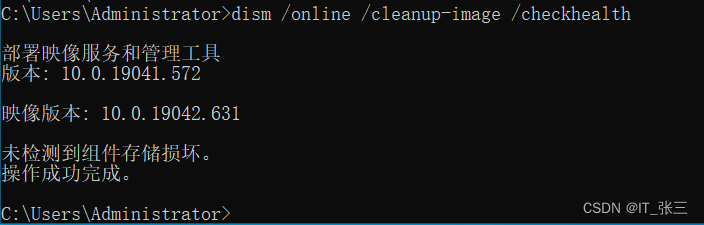
(4)在“管理员:命令提示符”窗口中输入:Dism /Online /Clearup-lmage /RestoreHealth,按Enter键后,会把系统映像文件中与官方文件不相同的文件还原成官方系统的源文件.若保证此步有效,需要有互联网连接。经过10分钟左右的时间,还原操作成功完成.如图7.25所示。

【注意】
SFC的全称是SystemFileChecker,可以扫描所有受保护系统文件的完整性,使用WinSxS文件夹中的文件对系统进行修复。Dism是可以恢复组件存储的完整性的,默认的来源是互联网上的微软官方服务器。简单一点说,SFC修复本地文件逑度比较快,但是Dism可以修复SFC修复不了的问题。